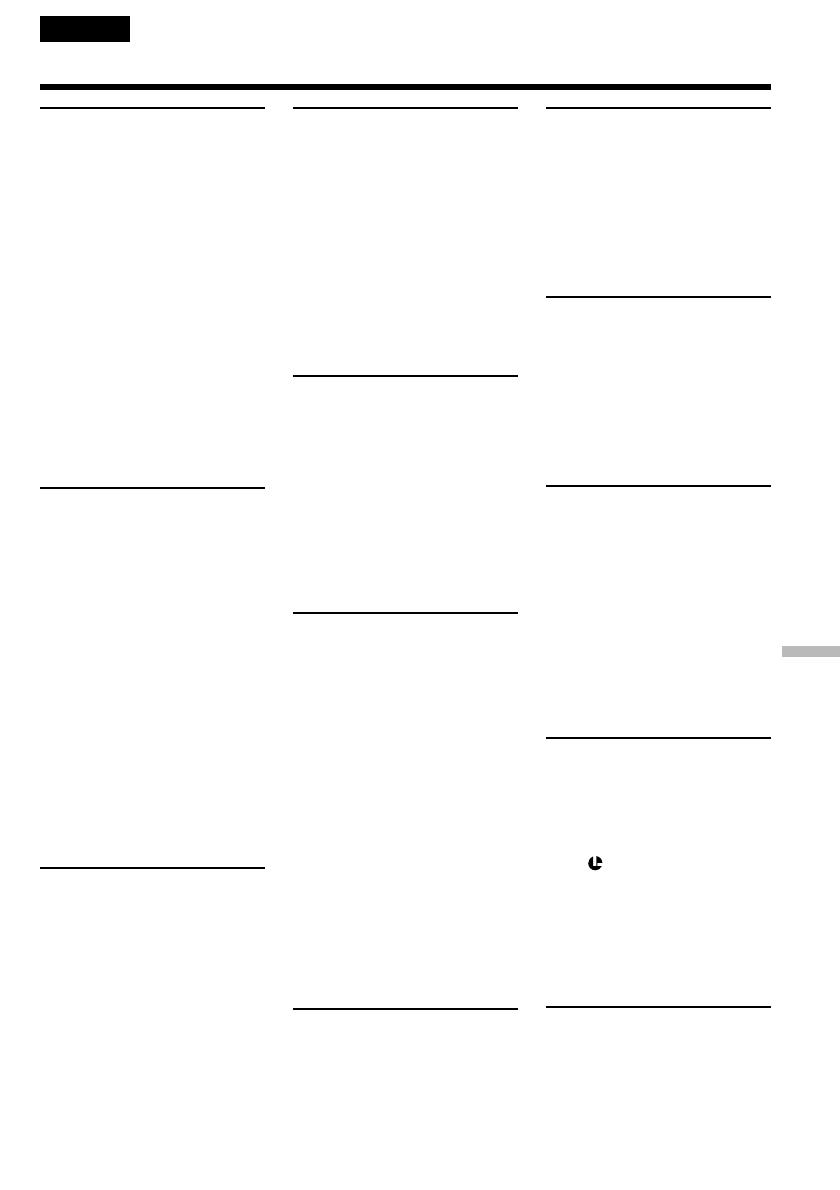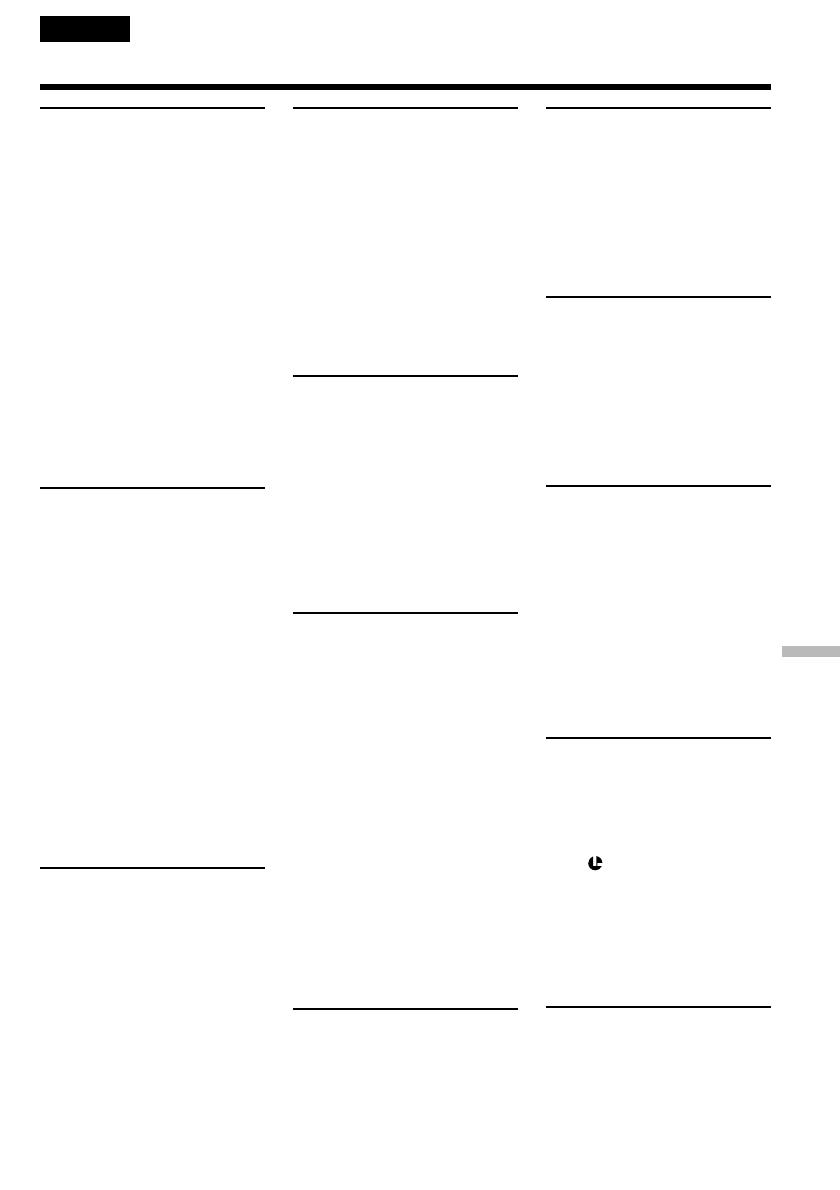
293
Referencia r
ápida/Rápida Refer
ência
Español
Índice alfabético
A, B
Adaptador de alimentación de
CA ......................... 25, 27, 30, 276
Ajuste del reloj .......................... 31
Ajuste del visor ......................... 43
Ajuste del volumem ................. 55
Ajustes del menú .................... 223
Audiomontaje ......................... 105
Aumento gradual/
desvanecimiento .............. 73, 74
AUTO SHTR ............................ 225
BACK LIGHT ............................ 48
Batería......................................... 26
Batería “InfoLITHIUM” ... 29, 263
BEEP ......................................... 232
BOUNCE .................................... 73
Búsqueda por fecha ................ 103
Búsqueda de múlltiples imágenes
.................................................. 98
Búsqueda por título ................ 102
B&W ............................................ 76
C
Cabezas .................................... 271
Cable conector de audio/vídeo
..................... 25, 61, 105, 110, 171
CALIBRATION ....................... 274
Carga completa ......................... 27
Carga de la batería .................... 27
Carga de la batería incorporada
................................................. 273
Casete limpiador ..................... 272
Clave de croma de la memoria
................................................. 158
Clave de croma de la
videocámara ......................... 158
Clave de luminancia de la
memoria ................................ 158
Código de datos ........................ 57
COLOUR SLOW SHUTTER ... 49
Condensación de humedad ... 270
Contador de la cinta ................. 46
Correa para la muñeca ........... 288
D, E
DATE SEARCH ....................... 103
DEMO MODE .......................... 213
DISPLAY .................................. 232
Duplicación de cintas ............. 105
Efecto digital......................... 78, 98
Efecto de imagen ....................... 76
Emisor de rayos infrarrojos ..... 49
Empuñadura ............................. 13
END SEARCH ........................... 54
Enfoque manual ........................ 87
Equilibrio del blanco ................ 69
Estilo ................................... 38, 222
Etiquetado de videocasetes ... 125
EXP BRKTG ............................. 145
Exposición.................................. 84
F, G, H
Flash..................................... 65, 148
FLASH ......................................... 78
FLASH MOTION...................... 78
Flujo unidireccional de USB .. 231
FOCUS........................................ 87
FORMAT................................... 229
Grabación continua de fotos .. 145
Grabación de fotos en la memoria
................................................. 143
Grabación con el autodisparador
............................. 52, 68, 152, 167
Gran angular ............................. 44
HOLOGRAM AF .................... 150
I, J, K
i.LINK (interfaz MICROMV)
................................. 107, 112, 172
Indicador de tiempo de batería
restante .................................. 264
Indicador de cinta restante
........................................... 47, 230
Indicadores de advertencia .... 249
Indicadores de operación ...... 291
Información sobre el videocasete
................................................. 124
JPEG .......................................... 127
L, M
Lengüeta de protección contra
escritura.................................... 36
LUMINANCEKEY ................... 78
Mando a distancia .......... 289, 290
Marca de impresión ............... 192
Medidor de punto flexible....... 85
Memoria de microcasete
(Micro Cassette Memory) .... 124
Memoria de videocasete ........ 124
MEMORY MIX ........................ 158
“Memory Stick” ...................... 127
Modo de calidad de imágenes
......................................... 134, 137
Modo de espejo ......................... 45
Modo de pantalla multiple ..... 145
Modo panorámico ..................... 71
MONOTONE ............................ 73
MOSAIC ...................................... 76
MOSC. FADER........................... 73
MPEG ....................................... 127
MULTI-PICTURE SEARCH ..... 98
N, O
NEG. ART ................................... 76
MULTI SCAN ..........................145
NETWORK .............................. 221
NIGHTSHOT ............................ 49
NORM. FADER ........................ 73
Objetivo Carl Zeiss ................. 285
OLD MOVIE .............................. 78
P, Q
Panel sensible al tacto ...... 37, 131
Pantalla de índice ................... 176
PASTEL ....................................... 76
PB ZOOM .......................... 96, 182
PB ZOOM de la cinta ............... 96
PB ZOOM de la memoria ...... 182
PROGRAM AE.......................... 81
Protección de imágenes ......... 186
R
Reducción automática del
fenómeno de ojos rojos .. 65, 148
Reproducción de fotos de la
memoria ................................ 173
Reproducción de imágenes en un
bucle continuo ...................... 184
Reproducción en pausa ........... 59
RESET ........................................246
S
Sensor de control remoto .....
285, 290
SEPIA........................................... 76
Sistema NTSCL ....................... 269
Sistema PAL ............................ 269
Sistemas de televisión en color ....
269
SLOW SHUTTER ....................... 78
SOLARIZE .................................. 76
SPOT FOCUS ............................ 89
STEADYSHOT ........................ 226
STILL .......................................... 78
SUPER NIGHTSHOT ............... 49
Superposición en la memoria ......
158
T, U, V
Tamaño de imágenes ............. 140
Telefoto....................................... 44
Tiempo de grabación ............... 28
Tiempo de reproducción ......... 29
Título ................................ 114, 120
Toma (LANC) ..................... 284
Toma USB ................ 194, 198, 217
Toma S VIDEO . 61, 105, 109, 156, 171
TRAIL ......................................... 78
Transición .................................. 40
Videofilmación con flash .. 65, 148
Visualización de autodiagnóstico
................................................. 248
W, X, Y, Z
Zoom .......................................... 44
Zoom motorizado ..................... 44